So verwenden Sie die neue Games -App für iPhone, iPad und Mac
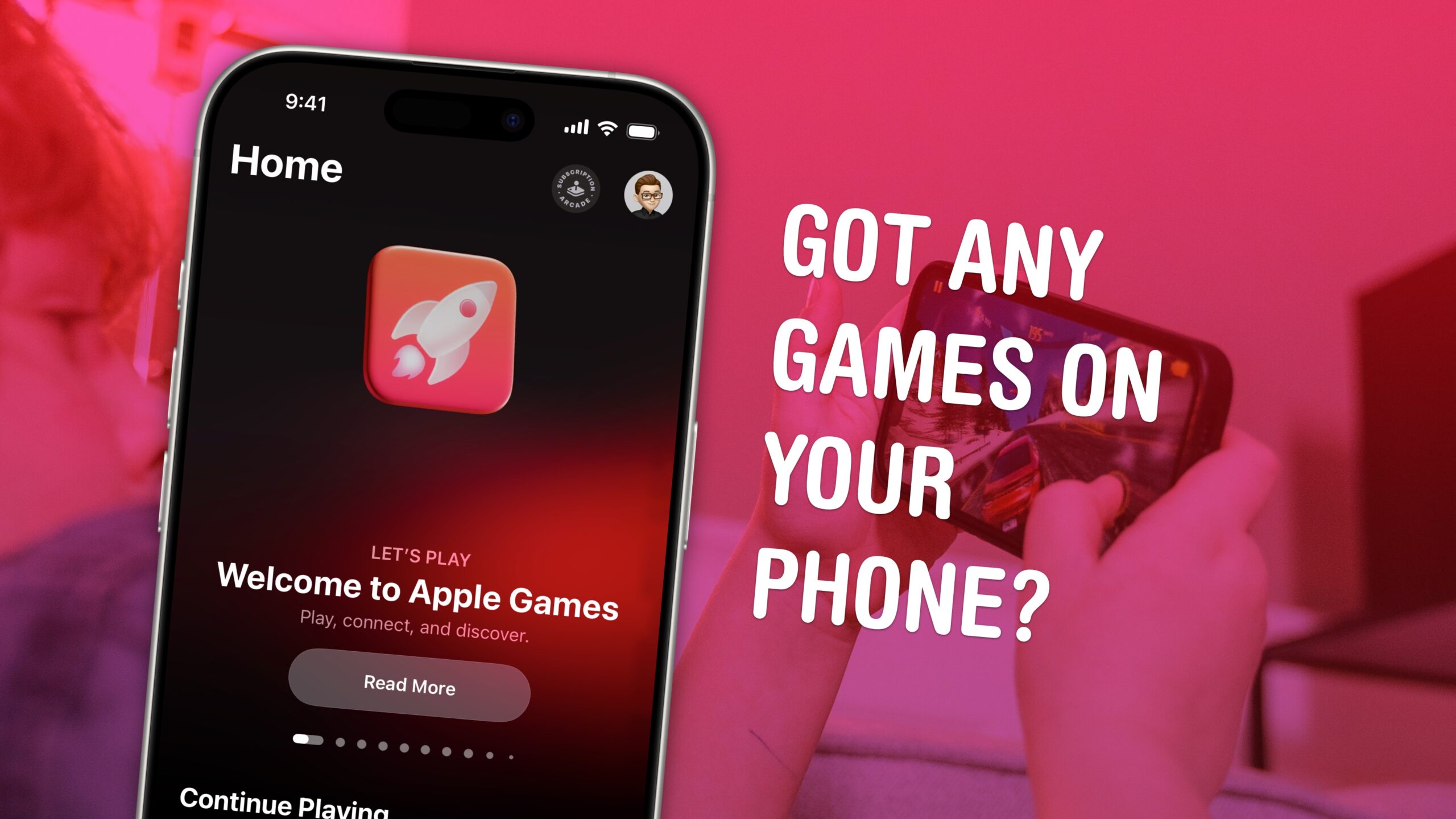
Die Games-App ist ein neues All-in-One-Ziel für Spiele auf Ihren Apple-Geräten. Sie können ein benutzerdefiniertes Profil erstellen, Ihre Erfolge verfolgen und Freunde hinzufügen (und Herausforderungen für sie festlegen). Es ist auch eine schnelle Möglichkeit, Spiele zu starten, die Sie spielen und neue entdecken.
Es tut es nicht vollständig Ersetzen Sie das Game Center, ein paar Überreste, von denen in der Einstellungs -App Reamin reamin ist. Wenn Sie sich jedoch bei iPhone -Spielen überhaupt interessieren, sollten Sie sich die neue Spiele -App ansehen. Es wird Ihnen helfen, neue Spiele zum Spielen zu finden und Sie über aufregende Ereignisse in Ihren alten Favoriten zu informieren.
Hier finden Sie alles, was Sie über Apples neue Spiele -App wissen müssen.
Schauen Sie sich die Games -App von Apple für iPhone, iPad und Mac an
Game Center diente einst als Ort, um diese Funktionen zu finden, aber Apple hat die App in iOS 10 zurückgezogen. Seitdem hat sich die Funktionalität von Game Center in Einstellungen versteckt – und verwirrend ist es auch immer noch da.
Die neue Spiele -App ist jedoch ein viel besseres (und auffindbareres) Ziel für die gleichen Funktionen. Und jetzt ist es auch auf dem Mac und erinnert Sie daran, dass Mac Gaming (manchmal) passiert.
Inhaltsverzeichnis: So verwenden Sie Apples Games -App für iPhone, iPad und Mac
- Update auf iOS 26 auf iPhone 11 oder später
- Fordern Sie Ihre Freunde heraus
- Sehen Sie, welche Spiele Ihre Freunde spielen
- Starten Sie Ihre Spiele
- Durchsuchen Sie andere Spiele
- Zeigen und bearbeiten Sie Ihr Profil
Update auf iOS 26 auf iPhone 11 oder später
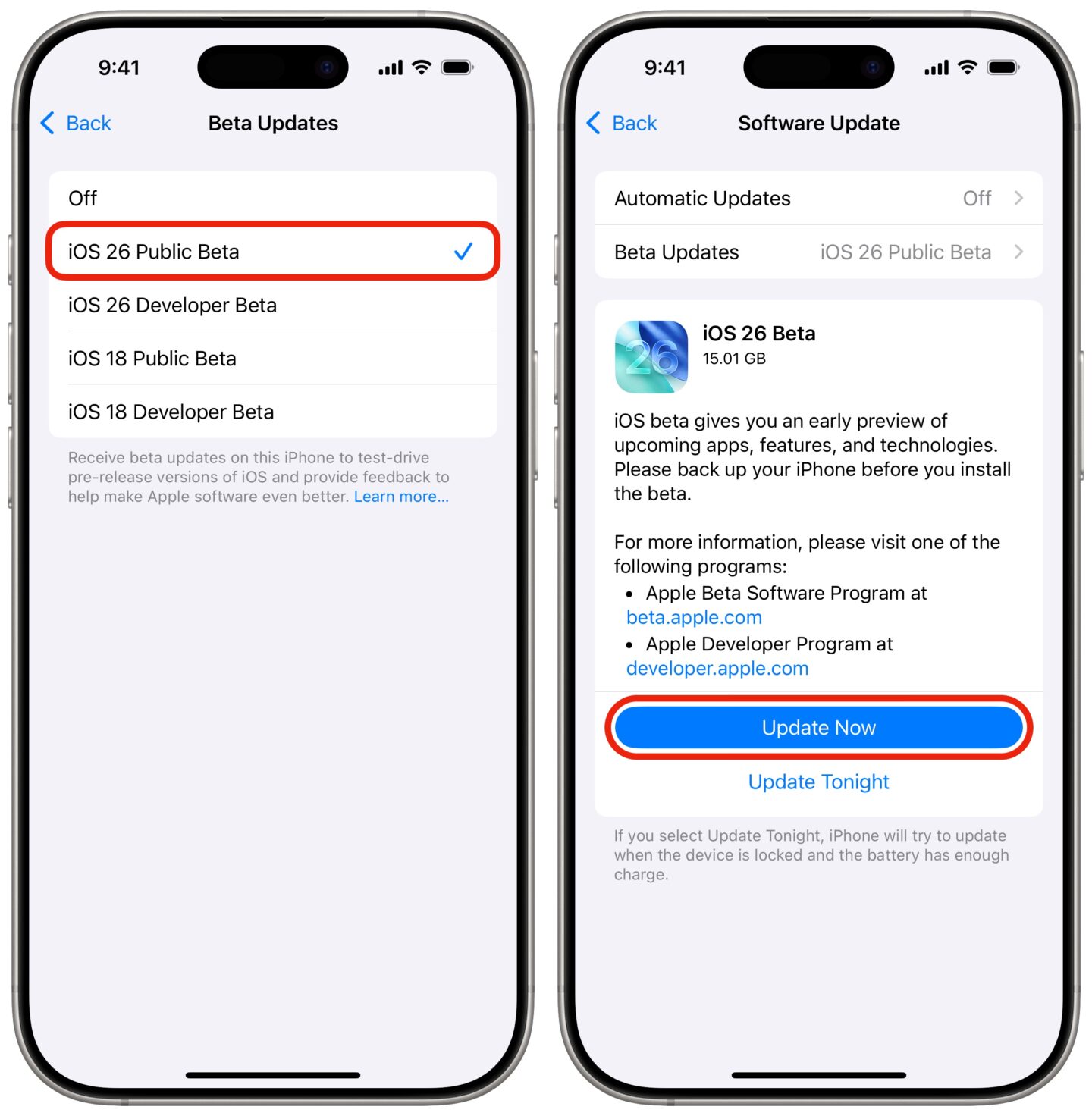
Screenshot: D. Griffin Jones/Kult von Mac
Zunächst müssen Sie Ihr iPhone auf iOS 26 aktualisieren. Es ist derzeit als öffentliches Beta erhältlich, die Sie frühzeitig installieren können. Wenn Sie lieber auf eine stabilere Veröffentlichung warten möchten, wird erwartet, dass alle Mitte September für alle herauskommen. iOS 26 läuft auf dem iPhone 11, iPhone SE 2 und später (löschen Unterstützung für das iPhone XS und XR).
Nach dem Aktualisieren sehen Sie das neue Spiele App auf dem Startbildschirm Ihres iPhone.
Fordern Sie Ihre Freunde in der Apple Games -App heraus
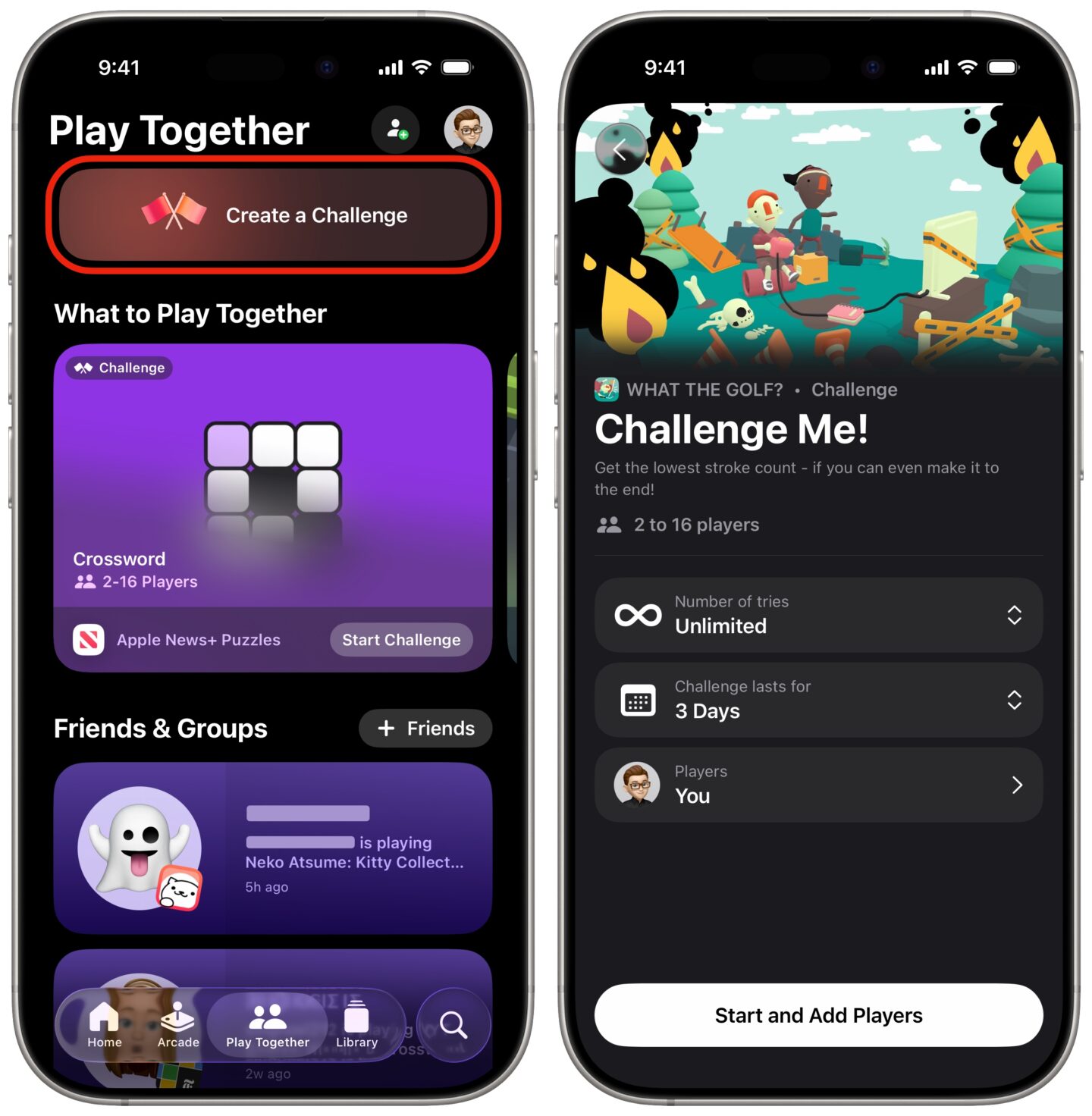
Screenshot: D. Griffin Jones/Kult von Mac
Eine der neuen Funktionen der Games -App (und des Game Centers) ist die Möglichkeit, Herausforderungen für Ihre Freunde zu erstellen.
Im Zusammen spielen Tab, tippen Eine Herausforderung schaffen Oben. Sie werden die Liste der in Frage kommenden Spiele unten sehen, die aus den Spielen ausgewählt wurden, die Sie derzeit spielen. Sie werden sehen, ob einer Ihrer Freunde auch die gleichen Spiele spielt.
Sobald Sie ein Spiel ausgewählt haben, sehen Sie eine oder mehrere Herausforderungen zur Verfügung und können die Regeln festlegen. Sie können sie auf eine geringere Anzahl von Versuchen beschränken – eine, drei, unbegrenzte – und eine Herausforderungendauer. Laden Sie zudem Freunde zur Herausforderung ein.
Wenn die Herausforderung vorbei ist, wird der Gewinner erklärt. Natürlich können Sie einen Rückkampf anfordern, wenn Ihr Controller kaputt ist oder wenn die Sonne in Ihren Augen war.
Sehen Sie, welche Spiele Ihre Freunde spielen
Auf der Zusammen spielen Tab, unter den Herausforderungen, können Sie sehen, welche Spiele Ihre Freunde spielen. Tippen Sie auf einen Namen, um ihre jüngsten Aktivitäten zu sehen, welche Spiele Sie beide spielen und wie sich Ihre Leistungen aufbauen.
Wenn Sie nicht viele Freunde haben, können Sie die folgenden Vorschläge durchsuchen, um Freunde aus Ihren Kontakten hinzuzufügen. Tippen Sie einfach Einladen.
Starten Sie Ihre Spiele aus der Apples Games App
Auf der Bibliothek Tab, Sie können die von Ihnen installierten Spiele und die Erfolge sehen, die Sie erzielt haben. Sie können sie nach Aktualität oder Namen sortieren und durch Controller -Unterstützung filtern.
Anstatt Ihren Startbildschirm mit einer Reihe von Spielen zu überholen, verwenden Sie möglicherweise diesen Abschnitt der App, um die von Ihnen gespielten Spiele zu starten.
Durchsuchen Sie andere Spiele
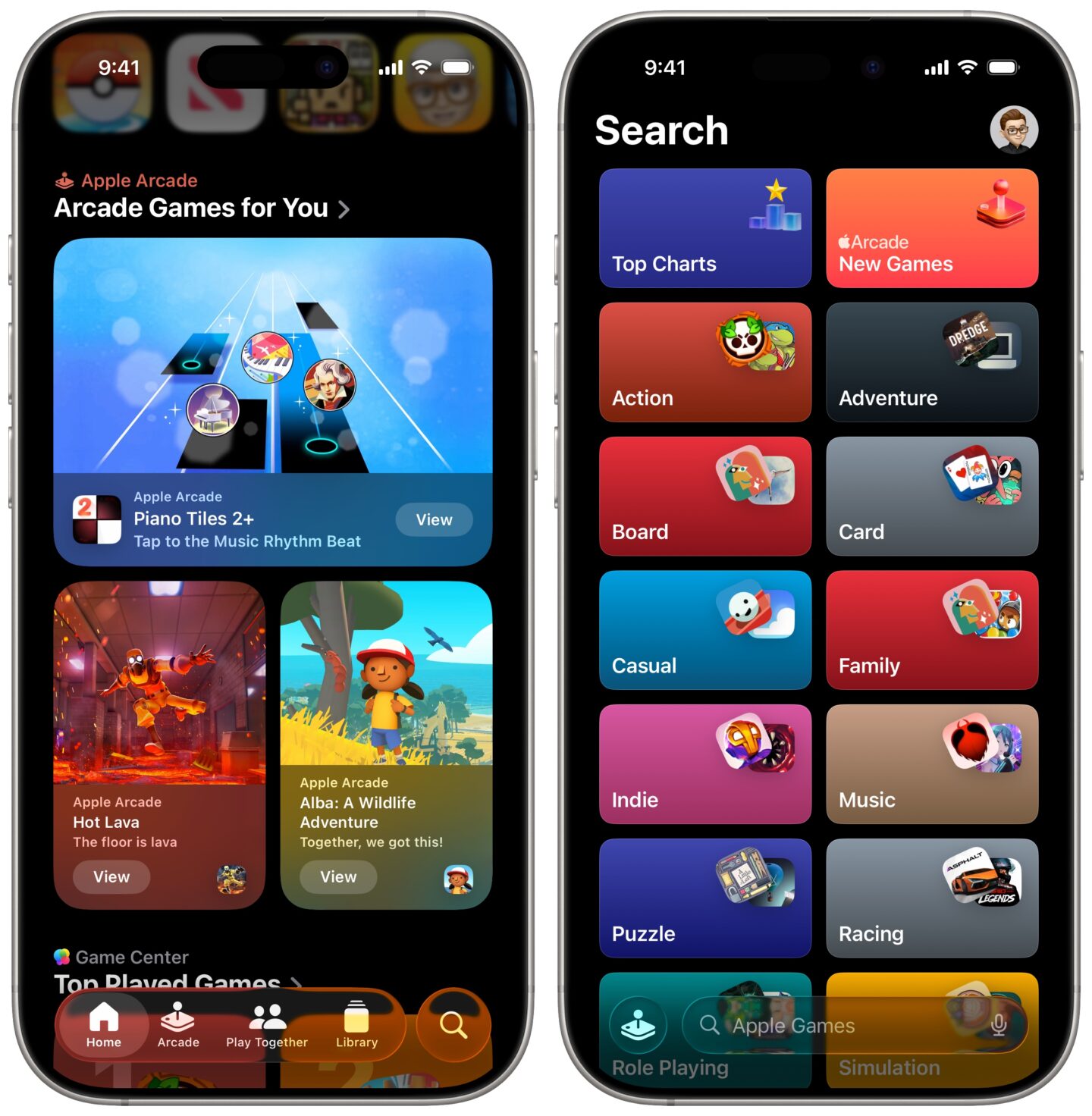
Screenshot: D. Griffin Jones/Kult von Mac
Die Registerkarten zu Hause, Arcade und Such bieten alle Möglichkeiten, neue Spiele zu finden.
Heim Zeigt ein Karussell der jüngsten Aktivitäten, empfohlenen Spielen und jüngsten Errungenschaften. Darunter können Sie die letzten Spiele schnell starten. Weiter unten können Sie Top -Spiele und -kategorien durchsuchen und sehen, was Freunde spielen.
Arkade ist eine engagierte Registerkarte, die Ihnen Spiele auf dem kostenpflichtigen Apple Arcade-Service zeigt.) Alle Spiele auf Apple Arcade sind kostenlos von In-App-Käufen und -Anzahlen.)
Aus SuchenSie können alle Kategorien durchsuchen oder einen Namen eingeben, um ein Spiel nachzuschlagen – genau wie im App Store.
Zeigen Sie Ihr Profil in der Apple Games -App an und bearbeiten Sie es
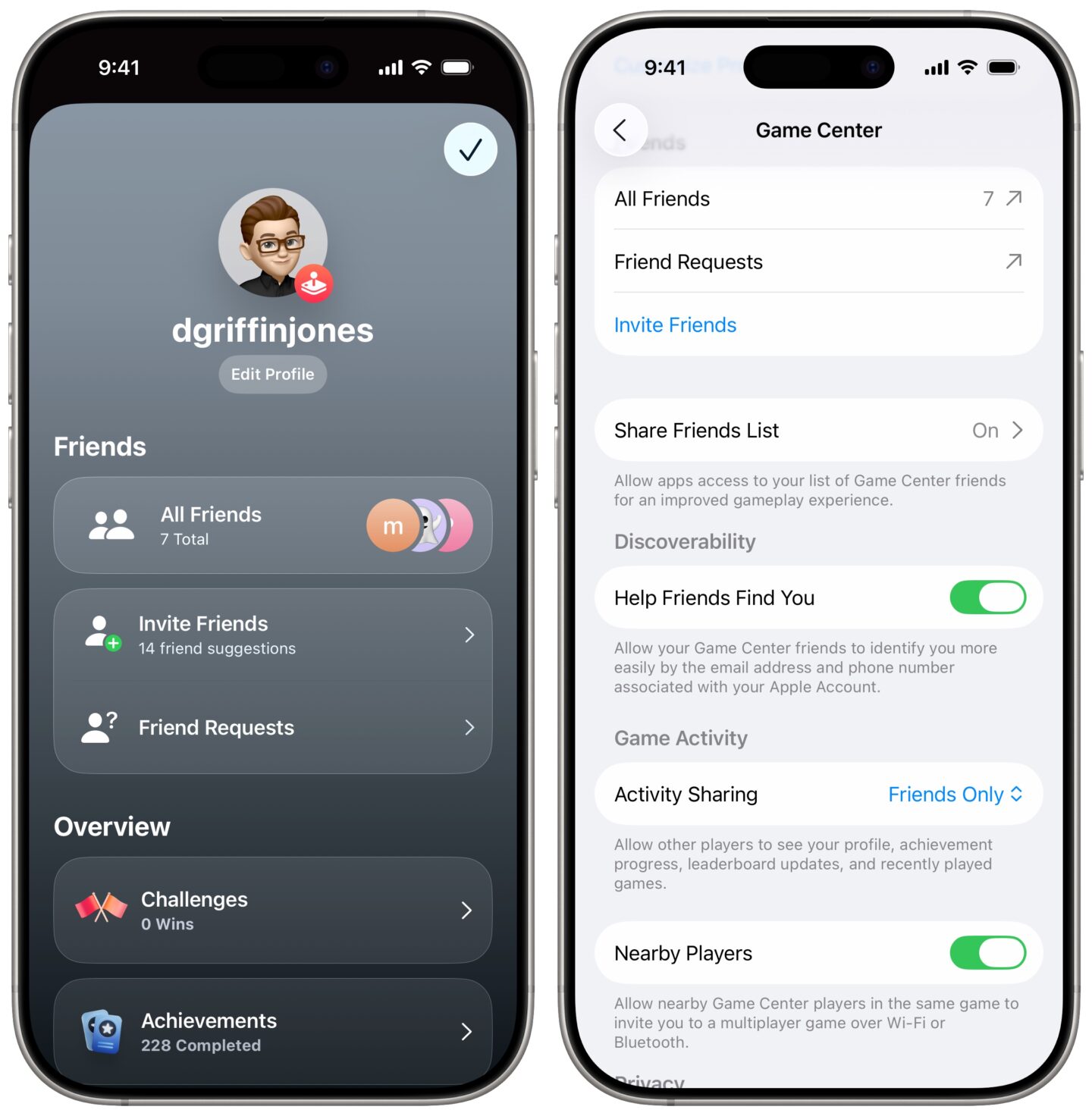
Screenshot: D. Griffin Jones/Kult von Mac
Tippen Sie in der oberen rechten Ecke auf Ihr Symbol, um Ihr Profil zu sehen. Klopfen Profil bearbeiten Um Ihr Symbol mit einem Memoji anzupassen und Ihren Spitznamen festzulegen. Ihr Spitzname muss einzigartig sein, aber Sie können ihn jederzeit ändern.
Wenn Sie jedoch Ihr Profil privat machen oder wählen möchten, wie viel Aktivität geteilt wird, werden Sie diese Einstellungen in der Spiel -App nicht finden. Gehen Sie stattdessen zu Einstellungen> Game Center. Sie können aktivieren oder deaktivieren Helfen Sie Freunden, Sie zu finden Um auszuwählen, ob jemand mit Ihrer E -Mail-/Telefonnummer Sie nachschlagen kann. Satz Aktivitätsaustausch Für alle, nur Freunde oder nur Sie wählen, ob Ihr Spielen öffentlich oder privat ist. Endlich, Spieler in der Nähe Lassen Sie andere das gleiche Spiel im selben Bereich spielen, um Sie zu einer Mehrspieler -Sitzung einzuladen.
Mehr zum iPhone -Spielen
- Aktivieren Sie den Spielmodus für höhere Leistung, während Sie ein Handyspiel spielen.
- Apple News Abonnenten können ein tägliches Kreuzworträtsel spielen. QuartileAnwesend Sudoku und Emoji -Spiel.
- So richten Sie das Spielzentrum mit Privatsphäre und gemeinsamen Einstellungen ein.





